- Forfatter Abigail Brown [email protected].
- Public 2023-12-17 06:57.
- Sist endret 2025-01-24 12:19.
Hvis du trenger å vite hvordan du sjekker RAM på Windows 10, vil du gjerne vite at det er flere måter å gjøre det på, inkludert bruk av Windows-verktøy og ledeteksten. Alternativet du velger avhenger av hvilken metode som føles mer praktisk for deg, men det er alltid greit å vite den totale installerte RAM-en på systemet ditt, og mengden tilgjengelig eller ubrukt RAM.
Hvordan sjekke RAM ved hjelp av ledetekst
Det er veldig enkelt å sjekke både total RAM og tilgjengelig RAM ved å bruke ledeteksten. Åpne ledeteksten, og skriv deretter inn en av følgende kommandoer:
- For å få total RAM er: systeminfo | findstr /C:"Tot alt fysisk minne"
- For å sjekke tilgjengelig RAM: systeminfo | finn "Tilgjengelig fysisk minne"
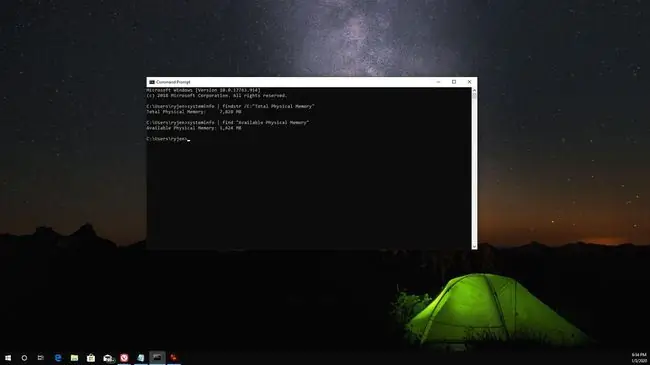
Hvordan sjekke RAM ved hjelp av Windows-verktøy
Du kan også sjekke RAM i Windows 10 ved å bruke systeminformasjonsverktøyet. Hvis du sjekker Systeminformasjon i kontrollpanelet, vil du se tot alt installert minne (RAM) og hvor mye av dette som kan brukes.
Bruke kontrollpanel
Åpne kontrollpanelet, og velg deretter System. Her vil du se RAM-detaljene dine.
Brukerbart minne skiller seg fra installert minne fordi datamaskinen reserverer installert RAM spesifikt for maskinvare installert i systemet. På grunn av dette vil brukbar RAM alltid være litt mindre enn installert RAM.
Bruk av avansert systeminformasjonsverktøy
Den grunnleggende systeminformasjonsskjermen viser ikke tilgjengelig RAM. For å se dette må du bruke det avanserte verktøyet Systeminformasjon. Velg Start-ikonet, skriv System, og velg deretter System Information-appen.
Her vil du se tot alt fysisk minne (RAM), tot alt fysisk minne og tilgjengelig fysisk minne.
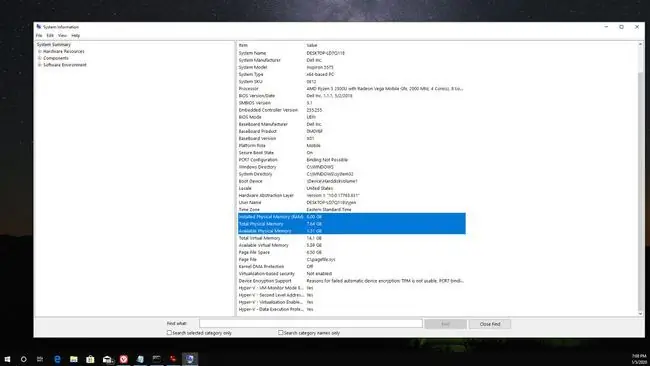
Du kan også starte det avanserte systeminformasjonsverktøyet ved å starte msinfo32.exe. For å gjøre dette, velg Start-ikonet, skriv Run og trykk Enter, og deretter iÅpne felt skriv inn msinfo32.exe og trykk Enter.
Using Task Manager
Hvis du ønsker å få en mer sanntidsvisning av total og tilgjengelig RAM, bruk Task Manager. For å få tilgang til dette, høyreklikk på oppgavelinjen i Windows og velg Task Manager. Velg fanen Performance, og velg deretter Memory fra navigasjonsmenyen til venstre.
Her vil du se en oversikt over RAM som brukes og tilgjengelig RAM. Dette linjediagrammet og verdiene under det oppdateres i sanntid når du åpner og lukker programmer.
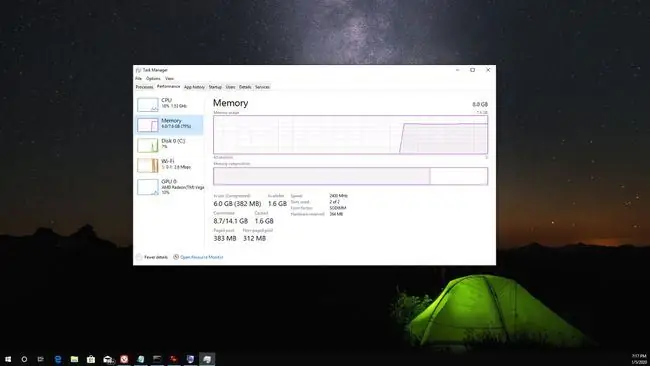
I tillegg til alle Windows-verktøyene du har tilgjengelig for å sjekke RAM på Windows 10, er det også mange tredjeparts systeminformasjonsverktøy du kan laste ned og bruke, inkludert apper som Driver Easy.
Hvorfor du bør sjekke RAM
Å kjenne til total RAM og tilgjengelig RAM i Windows 10 kan hjelpe med mange ting, inkludert:
- Diagnostisere en treg datamaskin: Hvis tilgjengelig RAM alltid er lav, kan det forklare hvorfor datamaskinen kjører treg.
- Oppmøte programvarekrav: Å kjenne til den totale RAM-en din hjelper deg med å finne ut om datamaskinen oppfyller spesifikasjonene for å kjøre bestemt programvare.
- Oppgradering av maskinvare: Å sjekke tot alt RAM i Windows 10 hjelper med å oppgradere RAM-minnet.
Siden RAM gir rask lese- og skrivetilgang til data når du kjører programvare, er det svært viktig å bekrefte at du har nok RAM installert for dine behov.






